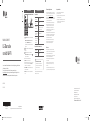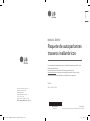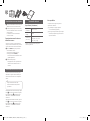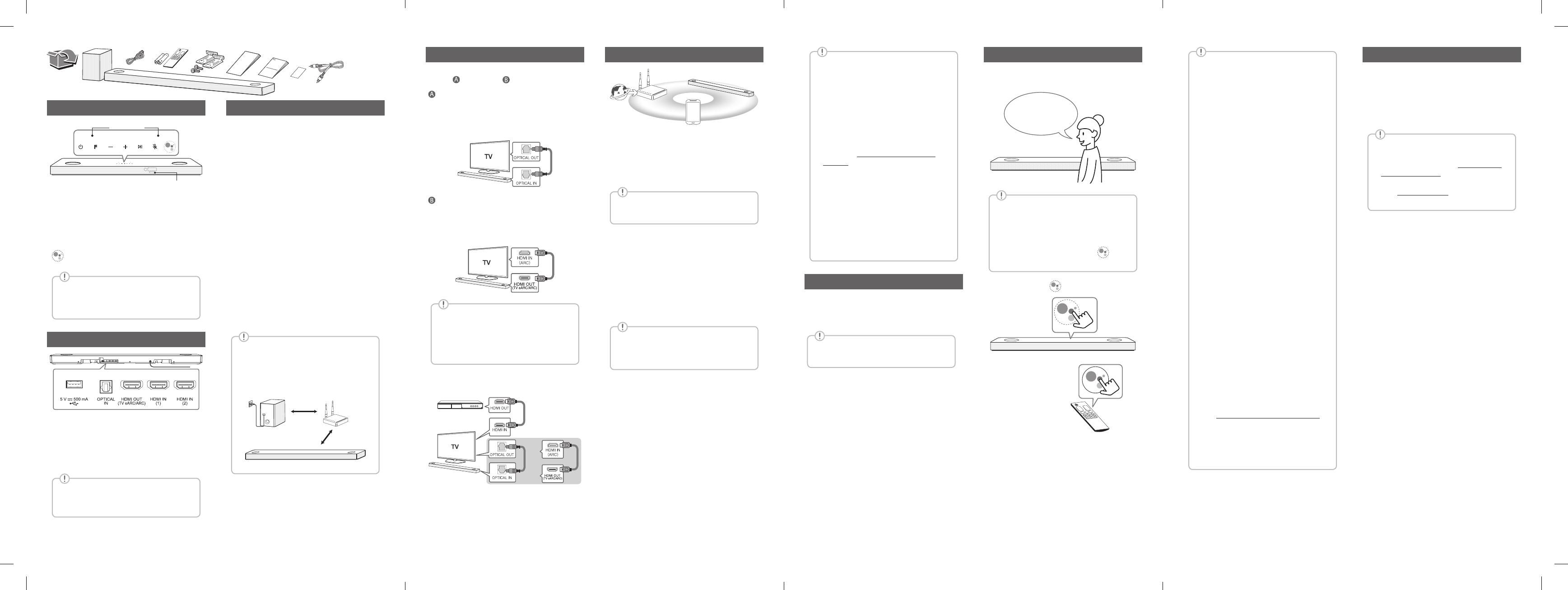
Panel frontal
Asistente de Google LED
Micrófono
1 (Espera)············ENCIENDE o APAGA la unidad.
F (Función) ······················Selecciona la función.
p/o (Volumen) ··················Ajusta el volumen.
N ································Reproducir / pausar
> (Silenciar mic.) ·············Habilita y deshabilita el
reconocimiento de voz.
···············Pausa y detiene los comentarios de
Asistente de Google.
Reiniciar la unidad
Mantenga presionado el > en la unidad
hasta que escuche el pitido una vez.
Panel trasero
Puerto USB············Conectar a un dispositivo USB.
OPTICAL IN ······Se conecta a un dispositivo óptico.
HDMI OUT (TV eARC/ARC) ·······Se conecta a una
televisión.
HDMI IN (1) / HDMI IN (2) ·········Se conecta a un
dispositivo con HDMI OUT.
Si el cable óptico no se conecta en la
dirección adecuada, puede causar daños al
enchufe óptico.
Conexión del Subwoofer
Coloque el subwoofer inalámbrico cerca de la barra
de sonido y siga los pasos siguientes.
a Conecte el cable de alimentación eléctrica de la
barra de sonido y el subwoofer inalámbrico a la
salida.
b Encienda la barra de sonido.
• La barra de sonido y el subwoofer inalámbrico
estarán automáticamente conectados.
El LED del subwoofer se ilumina en verde.
Conexión manual del subwoofer
Si el subwoofer no emite sonido, intente realizar la
conexión manualmente.
a Presione Pairing en la parte posterior del
subwoofer inalámbrico.
• El LED verde en la parte posterior del
subwoofer inalámbrico parpadea rápidamente.
(Si el LED verde no parpadea, mantenga
presionado el botón Pairing).
b Encienda la barra de sonido.
• Se completa el emparejamiento. El LED
verde en la parte posterior del subwoofer
inalámbrico se enciende.
Mantenga la barra de sonido y el
subwoofer alejados de otros dispositivos
(por ejemplo, router inalámbrico, horno
microondas, etc.) a una distancia no
inferior a 1 m para evitar interferencias
inalámbricas.
!
1 m
Conexión del TV
Conecte la barra de sonido y el televisor usando
Óptico ( ) o HDMI ARC ( ).
Conexión óptica
a Conecte la barra de sonido al televisor con el
cable óptico.
b Congure [Altavoz Externo (Óptico)] en
el menú de ajustes de su televisión.
Conexión HDMI (TV eARC/ARC)
a Conecte la barra de sonido al televisor con el
cable HDMI.
b Congure [Altavoz Externo (HDMI ARC)] en
el menú de ajustes de su televisión.
• La conexión HDMI no está disponible si su
televisor no es compatible con HDMI ARC.
• Si la unidad tiene conexión ÓPTICA y
ARC al mismo tiempo, la señal ARC tiene
prioridad alta.
Conexión de un dispositivo externo
a Conecte el dispositivo externo como sigue.
(Set-top Box,
reproductor etc.)
O
b Seleccione la fuente de entrada presionando F
repetidamente.
Conexión de red
a
b
c
a Verique el estado de la red. Debe instalarse un
enrutador conectado a la red.
b Conexión el dispositivo inteligente a la red
doméstica.
c Conecte la barra de sonido a la alimentación
eléctrica.
Todos los dispositivos deben conectarse al
mismo enrutador.
Paso 1. Instalar la aplicación “Google
Home”
Descargue la aplicación Google Home desde la
Google Play o App Store.
Paso 2. Congura la conexión Wi-Fi con
la aplicación.
a Conecte su dispositivo inteligente a la red Wi-Fi
que usará para su altavoz.
En el caso de dispositivos iOS, debe estar
activada la conguración de Bluetooth en
su dispositivo inteligente.
b Inicie la aplicación “Google Home”.
c Siga los pasos para la conexión Wi-Fi en la
aplicación.
• Cuando el altavoz esté correctamente
conectado a Wi-Fi, aparecerá “CONNECTED
(CONECTADO)” en la ventana de la pantalla
con sonido.
• Cuando se conecta a Wi-Fi, esta aplicación
puede solicitar la creación de una cuenta de
Google. Necesitará una cuenta de Google
para usar esta aplicación.
• Google proporciona la aplicación “Google
Home”. Podría verse modicada por un
cambio de la Política de Google.
• Para obtener más información
(conguración, uso, ayuda, etc.), busque
“Ayuda de Asistente de Google” o visite
el sitio web. https://support.google.com/
assistant Este sitio público se proporciona
para dispositivos que funcionan con
Asistente de Google.
• El altavoz no está disponible para usar
alguna función del sitio “Ayuda de Asistente
de Google”.
• El altavoz no es compatible con la
aplicación “Smart ThinQ”. Por lo tanto, no
está disponible en la conguración y no
se puede controlar mediante la aplicación
“Smart ThinQ”.
Conexión Bluetooth
Paso 1. Conectar el Wi-Fi.
Asegúrese de que el altavoz se conecte a Wi-Fi con
la aplicación “Google Home”.
La función Bluetooth está inactiva antes
de conectarse a Wi-Fi.
Paso 2. Cambiar la función
Seleccione la función Bluetooth presionando F
repetidamente.
Paso 3. Encuentre y seleccione el nombre
de su altavoz
Seleccione el nombre del altavoz que se conguró en
la aplicación “Google Home” en la lista de dispositivos
de su dispositivo inteligente. Cuando se haya
conectado correctamente a Bluetooth, aparecerá
“PAIRED” en la ventana de visualización.
Cómo usar “Asistente de Google”
Asegúrese de que el altavoz esté conectado a Wi-Fi.
Caso 1. Diga “Ok Google”
Ok Google.
El Asistente de Google solo responde a los
comandos de voz cuando está usando Wi-
Fi o BT (Bluetooth) como entrada.
Si está usando HDMI, óptico, ARC,
sincronización de sonido óptico o entrada
USB, entonces debe usar el botón
para
activar el Asistente de Google.
Caso 2. Presione .
O
Comando de voz
• Planifique su dia
“Cuéntame sobre mi día”.
“¿Cuál es mi próxima reunión?”
“Establezca un recordatorio para revisar el
horario a las 6 pm.”
• Clima
“¿Cómo está el tiempo?”
“¿Cómo estará el tiempo mañana?”
“¿Cómo está el tiempo en Nueva York?
• Música
“Reproducir música”. “Próxima canción”.
“Canción anterior.” “Pausa la música”
• Disponibilidad
“¿Cuántas calorías tiene un perro caliente?”
“¿Cómo llego a Ocean Beach?”
“¿Cómo se dice hola en coreano?”
“Hablar a Best Jokes.”
• Internet
“¿Qué películas están pasando este n de
semana?”
“¿Porqué el cielo es azul?”
“¿Cuál es el país más pequeño de Europa?”
“¿Cuánta azúcar hay en una Coca Cola?”
• Suscripciones
“¿Cuáles son los últimos titulares?”
“Reproducir Time’s The Brief.”
• Smart Home
“Subir el termostato.”
“Poner el termostato a 22 grados”
“Disminuir las luces en la cocina”.
“¿Está la luz del living encendida?”
• Para obtener más información sobre los
comandos de voz, consulte la pantalla de
la aplicación “Google Home” o visite el sitio
web. https://support.google.com/assistant
• Si tiene problemas con el reconocimiento
de voz o este producto, sugiera sus
comentarios diciendo “Ok Google,
comentarios”. Es útil para mejorar la calidad
del servicio de Google.
Adicional
Función cómoda
Con Asistente de Google incorporado, puede
controlar dispositivos domésticos inteligentes
compatibles, como televisores, luces, interruptores,
enchufes, termostatos y más, simplemente usando
su voz.
Para obtener más información, visite el
siguiente sitio web.
• Configuración, uso y más: https://support.
google.com/assistant
• Modelos de dispositivos LG compatibles:
visite http://www.lg.com y luego busque la
información.
Descargue la aplicación LG Wi-Fi Speaker
Puede administrar la conguración de los altavoces y
controlarlos utilizando “LG Wi-Fi Speaker”.
Descargue la aplicación “LG Wi-Fi Speaker” en la
Tienda de aplicaciones o en Google Play Store.
AI Room Calibration
AI Room Calibration es una herramienta de ajuste
de sonido que ajusta la conguración de audio de la
barra de sonido según la acústica y el entorno de la
habitación.
Para acceder a AI Room Calibration, es necesario
instalar la aplicación “LG Wi-Fi Speaker”. En el menú
[Mis altavoces], haga clic en el icono de conguración
y elija [AI Room Calibration].
SN11RG.DMEXLLK_SIMPLE (Sheet)_SPA(MEX)_MFL71698829.indd 5-8 2020-03-12 2:10:37

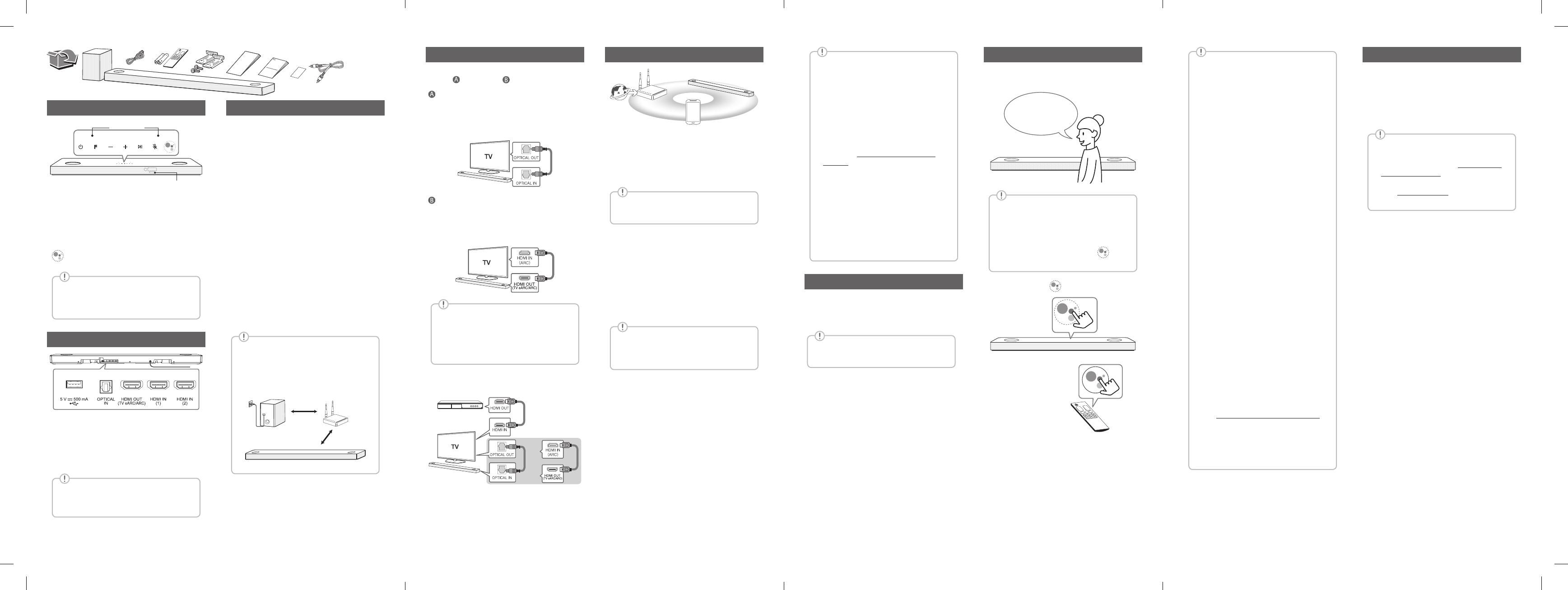


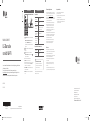 1
1
 2
2
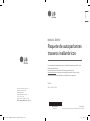 3
3
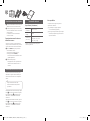 4
4
LG SN8YG El manual del propietario
LG SN7Y El manual del propietario
LG SL9YG El manual del propietario
LG LAS550H El manual del propietario
LG SK5Y El manual del propietario
LG SK8Y El manual del propietario
LG SK10Y El manual del propietario
LG SH5 El manual del propietario
LG SH4 El manual del propietario
LG BP350 El manual del propietario